环境部署
1、是否启用虚拟化Intel VT-x/EPT或AMD-V/RVI(V)
开启虚拟机之前确认是否勾选虚拟化:
右击虚拟机-》设置
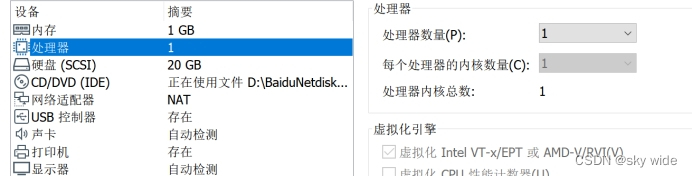
2、配置网络和yum源
(1)yum源配置
本地yum源,首先挂载iso文件,确保光盘挂载点有文件
如果出现yum被another app lock使用下面命令
rm -f /var/run/yum.pid
创建挂载点
mkdir -p /mnt/local
将iso文件挂载到指定挂载点
mount /dev/cdrom /mnt/local
[root@xuexi yum.repos.d]# ls /mnt/local
CentOS_BuildTag EULA images LiveOS repodata RPM-GPG-KEY-CentOS-Testing-7
EFI GPL isolinux Packages RPM-GPG-KEY-CentOS-7 TRANS.TBL
2、yum的一切配置信息都存储在一个叫yum.repos.d目录下的配置文件中。所以跳转到/etc/yum.repos.d目录下
cd /etc/yum.repos.d
3、创建一个新的yum源配置文件,yum源配置文件的结尾必须是.repo
vim CentOS7.repo
内容如下:
[CentOS7] //yum的ID,本地唯一,用于区分不同yum源
name=CentOS-server //描述信息
baseurl=file:///mnt/local //前面的file://是协议,后面的/mnt是光盘挂载点
enabled=1 //1启用yum源,0禁用yum源
gpgcheck=0 //1使用公钥验证rpm包的正确性,0不验证
保存退出后就可以开始验证了。
如果启用公钥验证,需要配置公钥gpgkey=file:///etc/pki/rpm-gpg/RPM-GPG-KEY-CentOS-7
4、接着清空yum已存在的源信息(缓存)
yum clean all
yum makecache
yum repolist //验证local yum源是否配置成功
(2)网络配置
3、将镜像光盘设为自动/永久挂载
[root@kvm ~]# vim /etc/fstab
/dev/cdrom /mnt iso9660 defaults 0 0
[root@kvm ~]# mount -a
[root@kvm ~]# df -hT
/dev/sr0 iso9660 4.3G 4.3G 0 100% /mnt
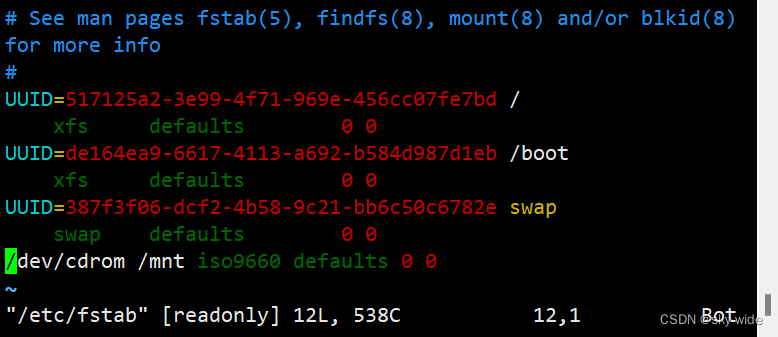
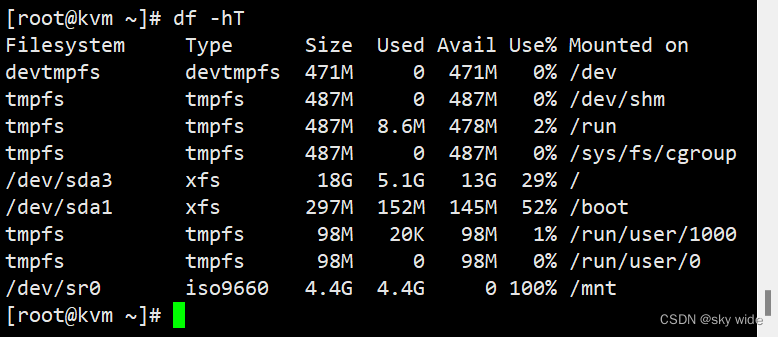
4、修改主机名
[root@kvm ~]# hostnamectl set-hostname kvm
[root@kvm ~]# su
5、查看是否加载kvm模块
检查虚拟化是否开启
在进一步行动之前,首先需要检查你的 CPU 是否支持 KVM 虚拟化,确保你系统中有 VT-x( vmx)英特尔处理器或 AMD-V(svm)处理器。
你可以通过运行如下命令,如果输出值大于 0,那么虚拟化被启用。否则,虚拟化被禁用,你需要启用它:
$ egrep -c '(vmx|svm)' /proc/cpuinfo
检测CPU是否支持虚拟化
第一种方法
[root@localhost ~]# cat /proc/cpuinfo | grep vmx
检测一下有没有这四个vmx,有的话就是开启了cpu虚拟化
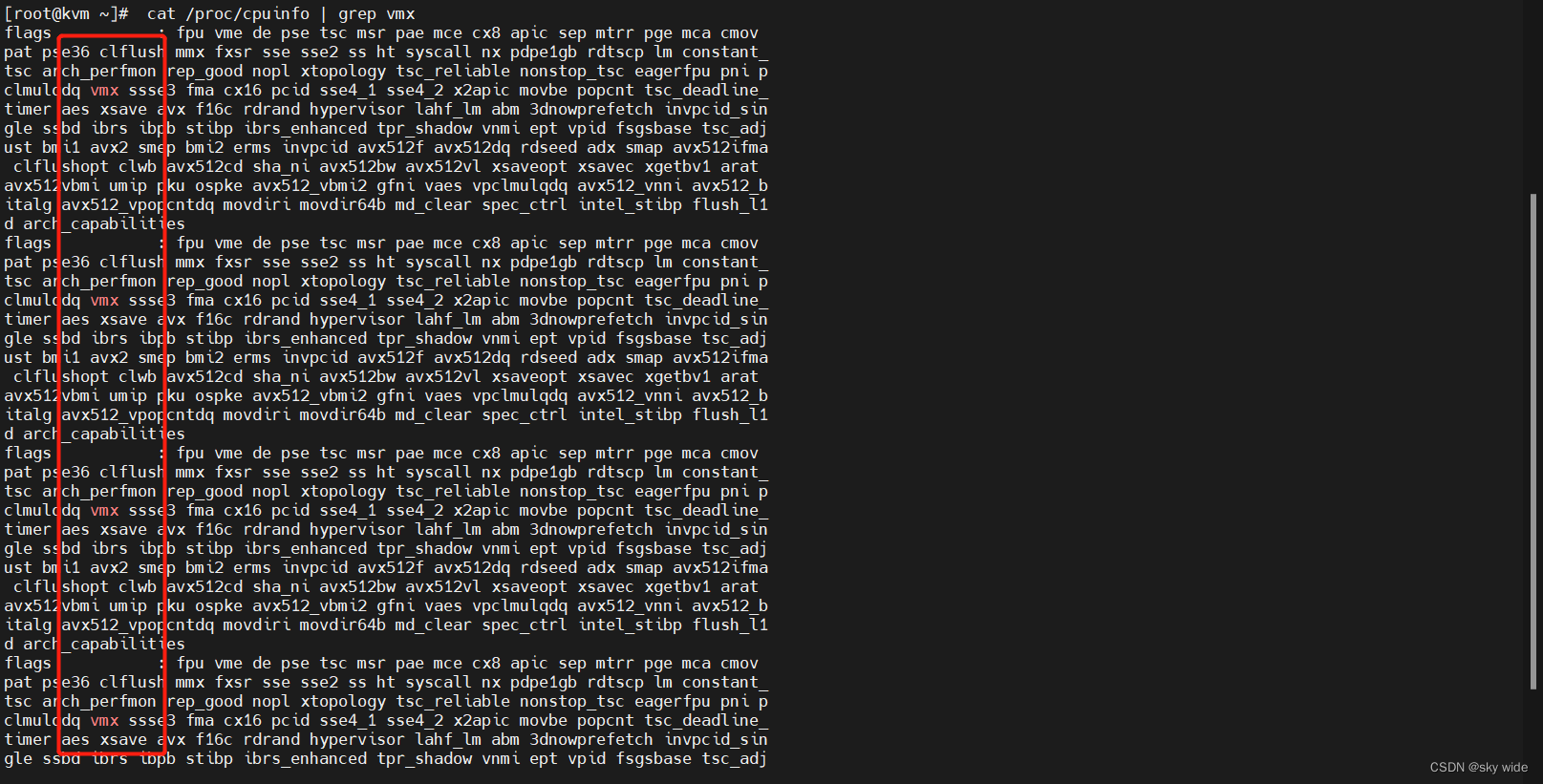
第二种方法
[root@localhost ~]# egrep -c '(vmx|svm)' /proc/cpuinfo
1
检查系统是否支持kvm
[root@localhost ~]# lsmod |grep kvm
kvm_intel 183621 0
kvm 586948 1 kvm_intel
irqbypass 13503 1 kvm
如果为加载进行手动加载
[root@localhost ~]# modprobe kvm
6、关闭SElinux和filewalld
[root@localhost ~]# setenforce 0
[root@localhost ~]# vi /etc/selinux/config
# This file controls the state of SELinux on the system.
# SELINUX= can take one of these three values:
# enforcing - SELinux security policy is enforced.
# permissive - SELinux prints warnings instead of enforcing.
# disabled - No SELinux policy is loaded.
SELINUX=disabled
[root@kvm yum.repos.d]# systemctl stop firewalld
[root@kvm yum.repos.d]# systemctl disable firewalld
Removed symlink /etc/systemd/system/multi-user.target.wants/firewalld.service.
Removed symlink /etc/systemd/system/dbus-org.fedoraproject.FirewallD1.service.
7、安装所需要的软件包
直接安装
[root@localhost ~]# yum install qemu-kvm qemu-img virt-manager libvirt libvirt-python libvirt-client virt-install virt-viewer –y
分步安装KVM基本组件
# 安装 GNOME 桌面环境 如果装了图形界面可以不需要装
yum groupinstall -y "GNOME Desktop"
# KVM 模块
yum -y install qemu-kvm
# 安装KVM 调试工具,可不安装
yum -y install qemu-kvm-tools
# 构建虚拟机的命令行工具
yum -y install virt-install
# qemu 组件,创建磁盘、启动虚拟机等
yum -y install qemu-img
# 网络支持工具
yum -y install bridge-utils
# 虚拟机管理工具
yum -y install libvirt
# 图形界面管理虚拟机
yum -y install virt-manager
#以下是安装的内容
yum groupinstall -y "GNOME Desktop"
yum -y install qemu-kvm
yum -y install qemu-kvm-tools
yum -y install virt-install
yum -y install qemu-img
yum -y install bridge-utils
yum -y install libvirt
yum -y install virt-manager
查看KVM模块是否已安装
Lsmod:显示已载入的系统模块
[root@kvm ~]# lsmod | grep kvm
kvm_intel 183621 0
kvm 586948 1 kvm_intel
irqbypass 13503 1 kvm

② 设置开启启动界面的显示模式
[root@kvm ~]# ln -sf /lib/systemd/system/graphical.target /etc/systemd/system/default.target

8、启用守护进程
[root@localhost ~]# systemctl start libvirtd
[root@localhost ~]# systemctl enable libvirtd
9、相关信息查看
[root@localhost ~]# virsh list
Id Name State
----------------------------------------------------
[root@localhost ~]# virsh --version
4.5.0
软连接创建
[root@localhost ~]# ln -s /usr/libexec/qemu-kvm /usr/bin/qemu-kvm
10、KVM虚拟机创建
检查VIRT-manager是否安装
[root@localhost ~]# rpm -qa |grep virt-manager
virt-manager-common-1.5.0-1.el7.noarch
virt-manager-1.5.0-1.el7.noarch
11、上传镜像
方法一:上传镜像(通过命令)
[root@localhost ~]# cd /opt
[root@localhost opt]# rz
[root@localhost opt]# ll
total 4562000
-rw-r--r-- 1 root root 82915568 Dec 23 16:56 665665_HCNP路由交换学习指南.pdf
-rw-r--r-- 1 root root 4588568576 Apr 1 16:36 CentOS-7-x86_64-DVD-1810.iso
drwxr-xr-x. 2 root root 6 Oct 31 2018 rh
#创建KVM存储和镜像数据的目录、上传centos7镜像
第一种方法
通过xftp进行文件传输

下载:
[root@localhost opt]# sz {文件}
方法二:
[root@kvm network-scripts]# mkdir -p /data_kvm/iso
[root@kvm network-scripts]# mkdir -p /data/_kvm/store
[root@kvm network-scripts]# mkdir /abc
[root@kvm network-scripts]# mount.cifs //192.168.162.1/LAMP-C7 /mnt
Password for root@//192.168.162.1/LAMP-C7:
[root@kvm network-scripts]# cd /abc
[root@kvm abc]# cp -p CentOS-7-x86_64-DVD-1806.iso /data_kvm/iso/

查看镜像在不在/data_kvm/iso
[root@kvm abc]# ll /data_kvm/iso/
总用量 4481024
-rwxr-xr-x. 1 root root 4588568576 2月 20 2019 CentOS-7-x86_64-DVD-1810.iso

使用虚拟系统管理器管理虚拟机思路:
① 创建存储池(ISO、STORE)
② 添加存储卷
③ 创建虚拟机
[root@kvm kvmdata]# virt-manager #这个命令是调用图形化界面的
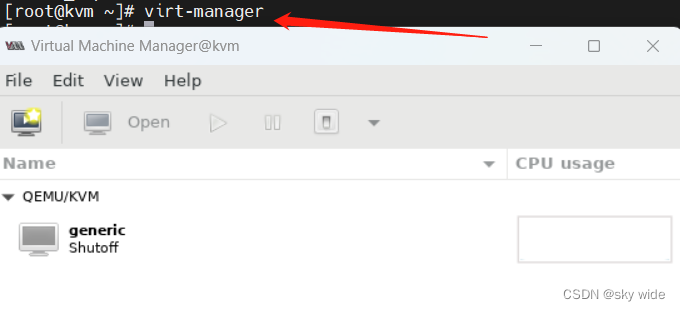
① 第一步:创建存储池
双击打开QEMU/KVM–存储–添加(加号)–填写名称–前进–浏览–其他位置–计算机–data_kvm–store–打开–完成,使用相同方法创建镜像存储池,选择的文件夹是/data_kvm/iso
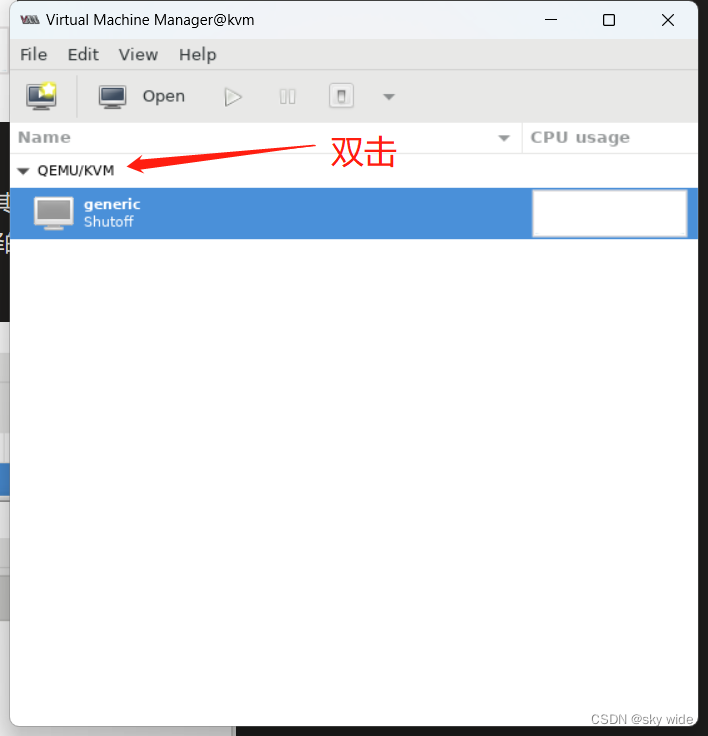
② 创建存储卷
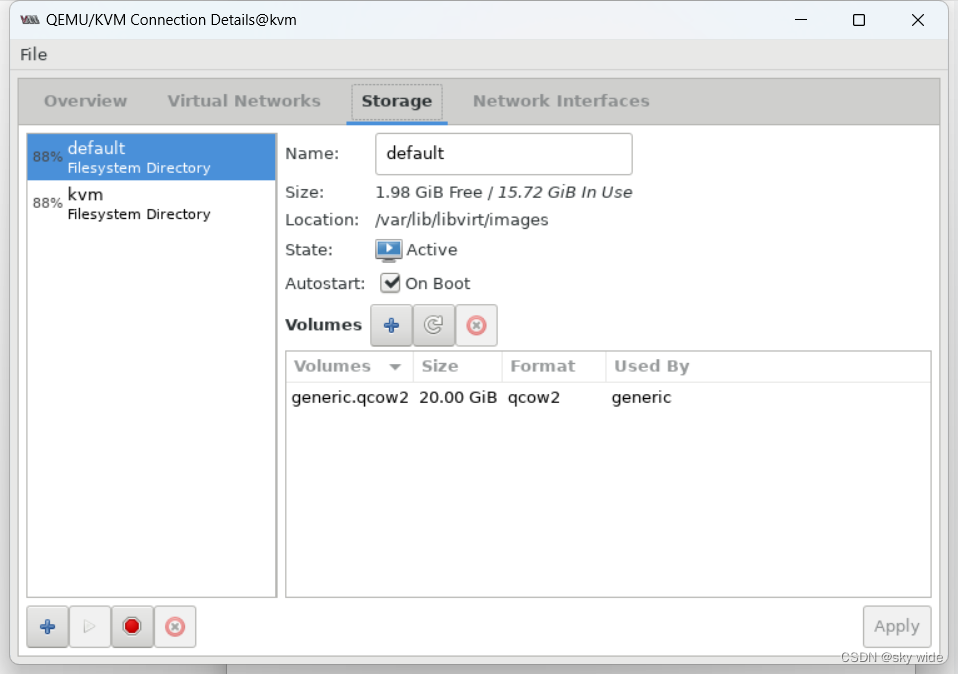
③ 创建虚拟机
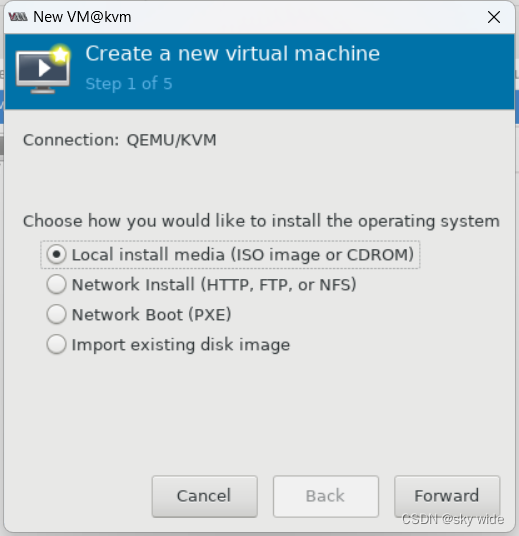
打开虚拟系统管理器–右击QEMU/KVM–选择新建
选择使用ISO映像–浏览选择刚刚创建的镜像的存储池中的镜像–前进
配置内存和CPU–前进
接下来就和在vm创建虚拟机一样了,吐槽一下,好像是个套娃






















 4852
4852











 被折叠的 条评论
为什么被折叠?
被折叠的 条评论
为什么被折叠?










